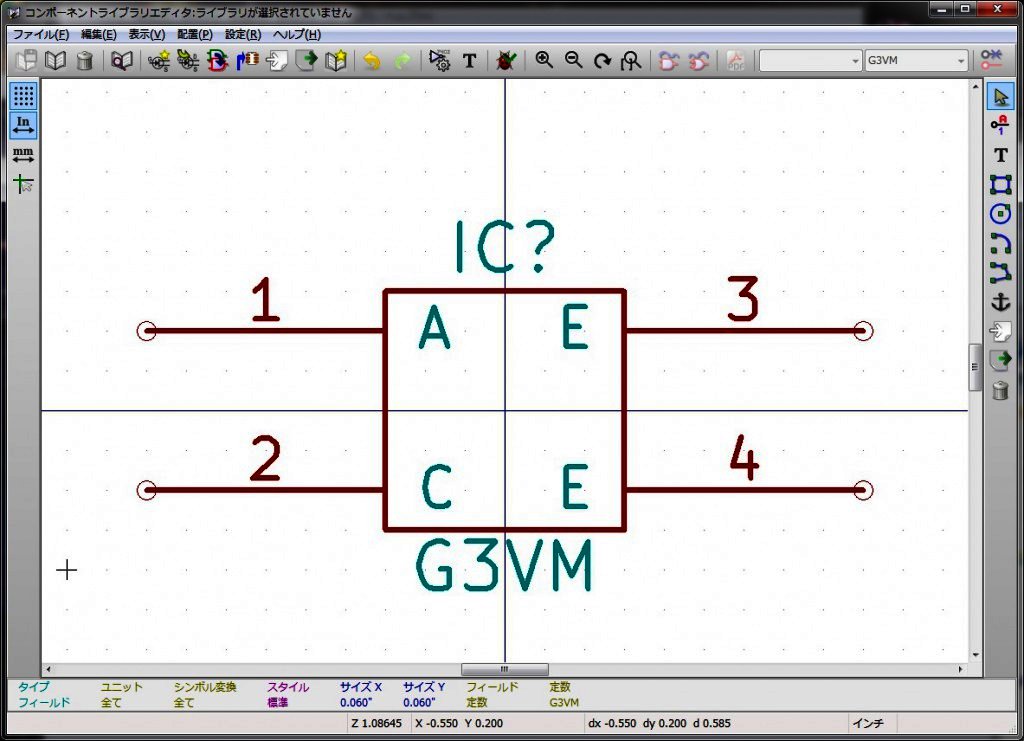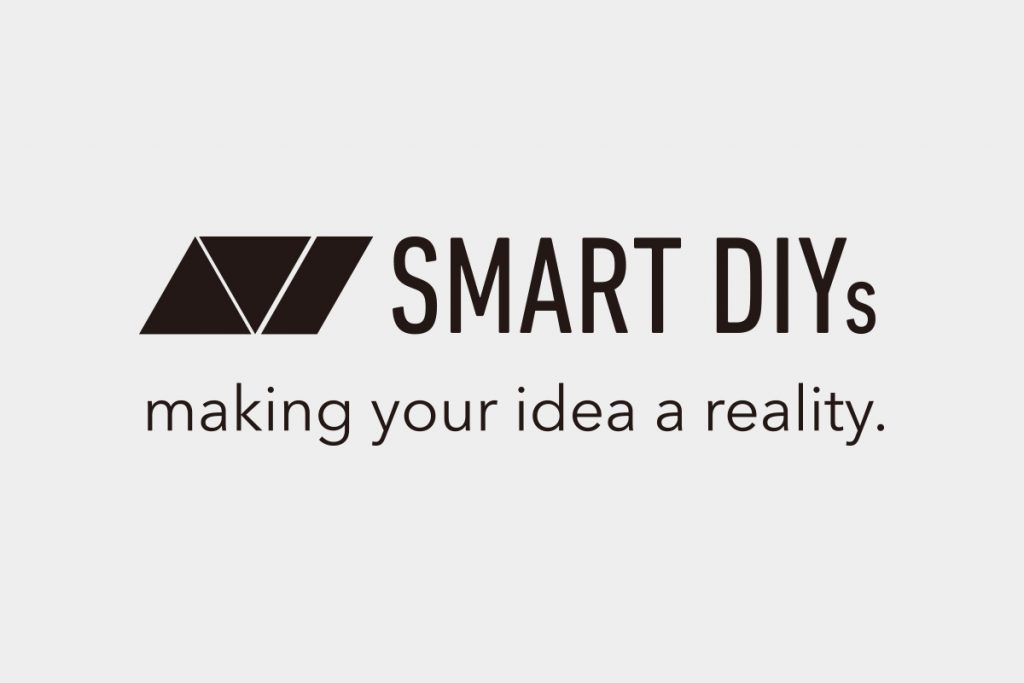Kicadで部品登録 回路記号編
今回は、Kicadでの部品の登録方法を解説いたします。部品の登録には、以下の2つの作業が必要になります。
- 回路図CAD Eeschemaで使用する回路記号の作成
- 基板CAD PcbNewで使用するフットプリントの作成
今回は、回路記号の作成方法を解説いたします。回路記号を作成するにはライブラリエディタを使用します。ライブラリエディタは、回路図CAD Eeschemaから起動できます。以下の赤丸で囲んだアイコンをクリックしてください。
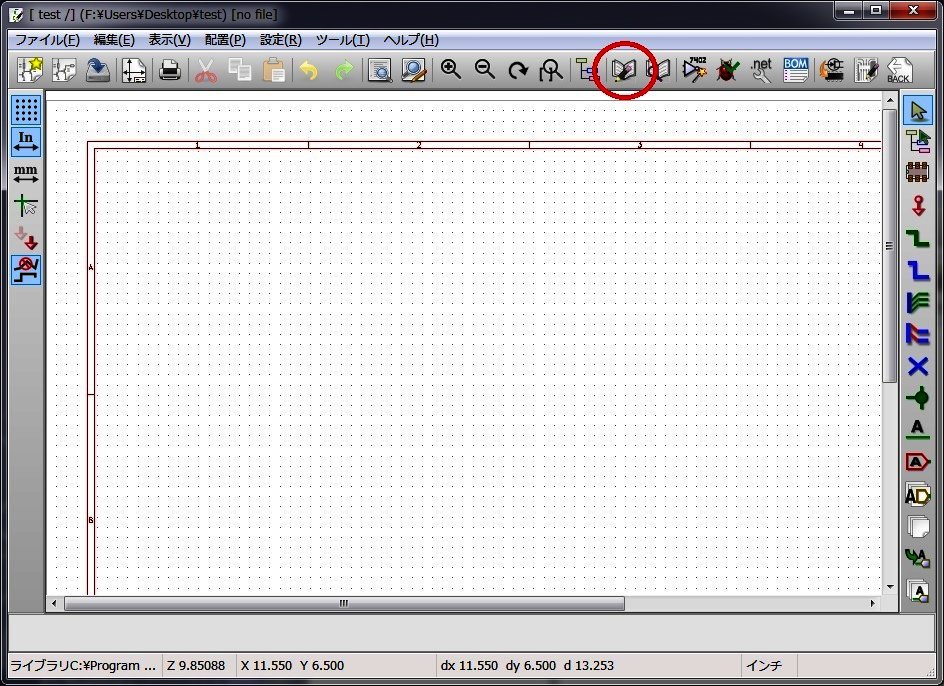
回路記号作成手順
-
まずは、新規コンポーネントの作成を行います。以下の赤丸で囲んだアイコンをクリックしてください。
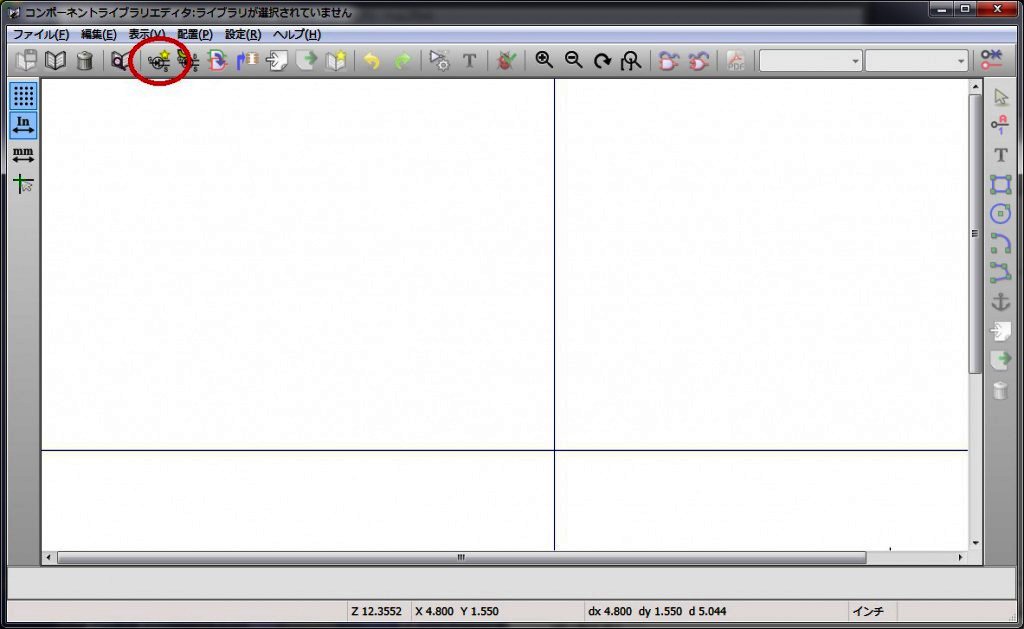
-
以下のコンポーネント プロパティが表示されますので、コンポーネント名、デフォルトの参照記号などを入力してください。

-
最初は、リファレンスと定数文字列が重なっていますので移動してください。
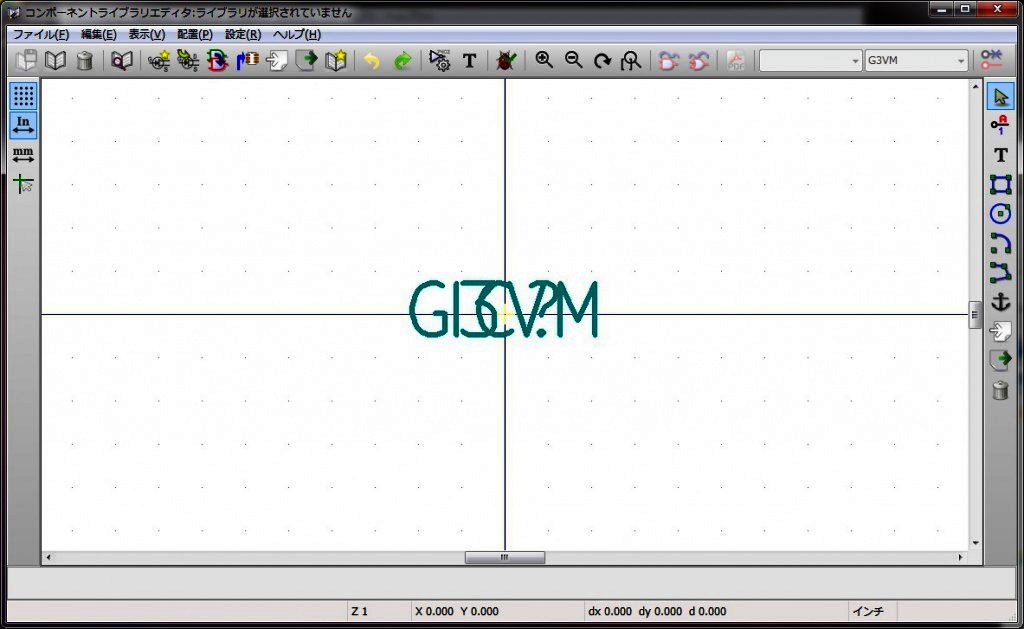
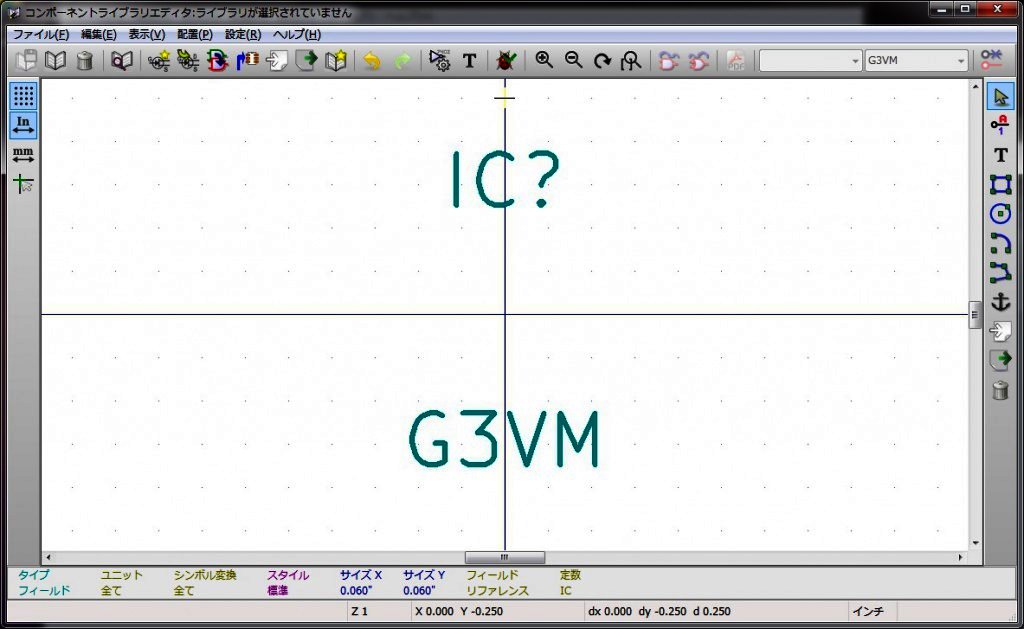
-
次に、回路記号の原点を設定します。以下の赤丸で囲んだアイコンをクリックし、原点にしたい場所をクリックしてください。
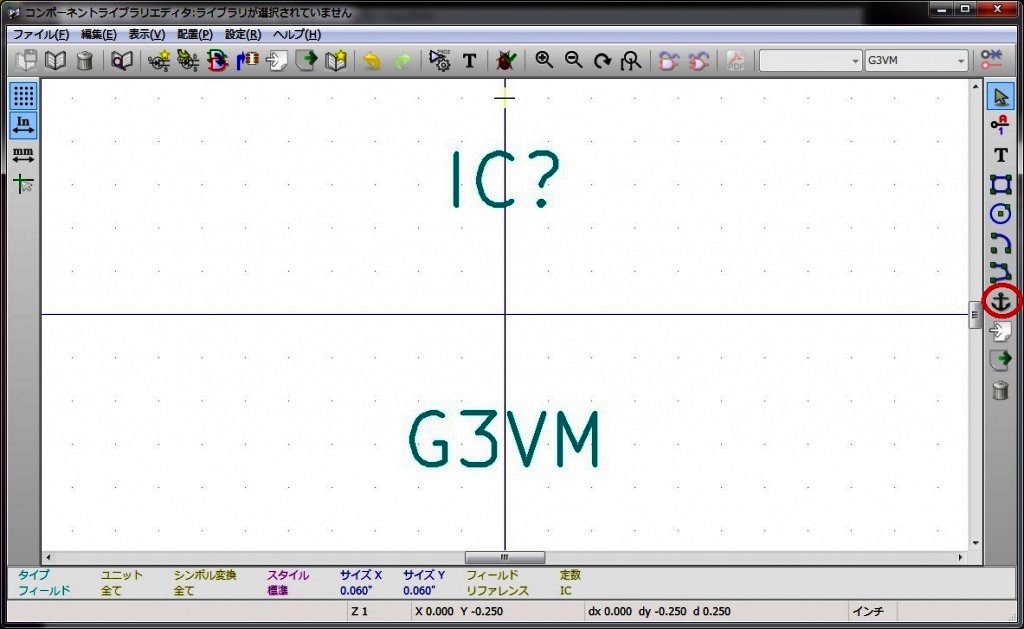
-
接続ピンの配置。以下の赤丸で囲んだアイコンをクリックし、ピンを配置したい場所をクリックしてください。
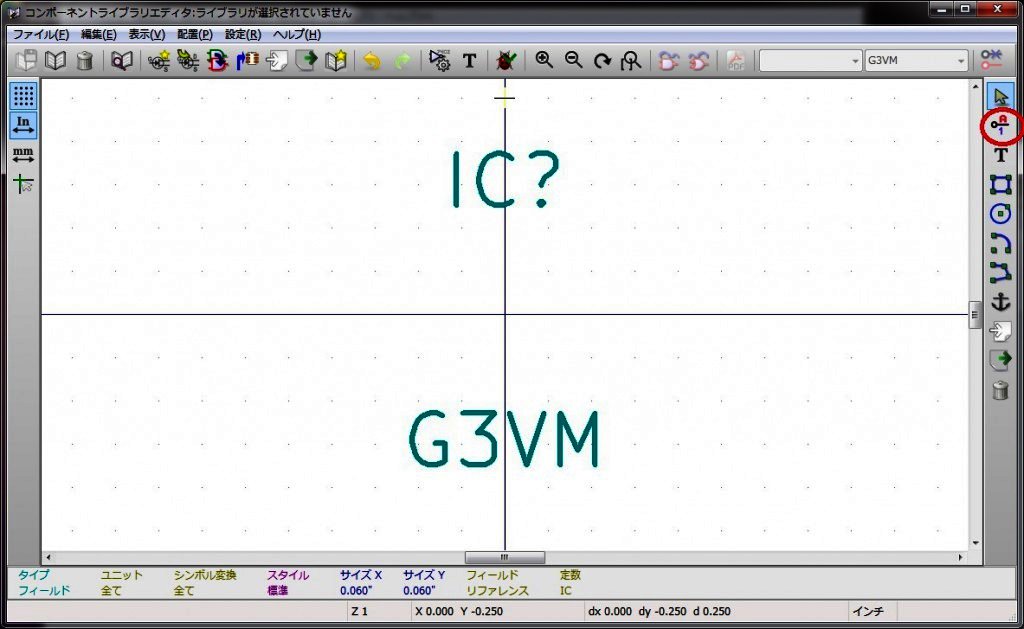
-
ピンのプロパティが表示されますので、ピン名、ピン番号、角度などを入力してください。
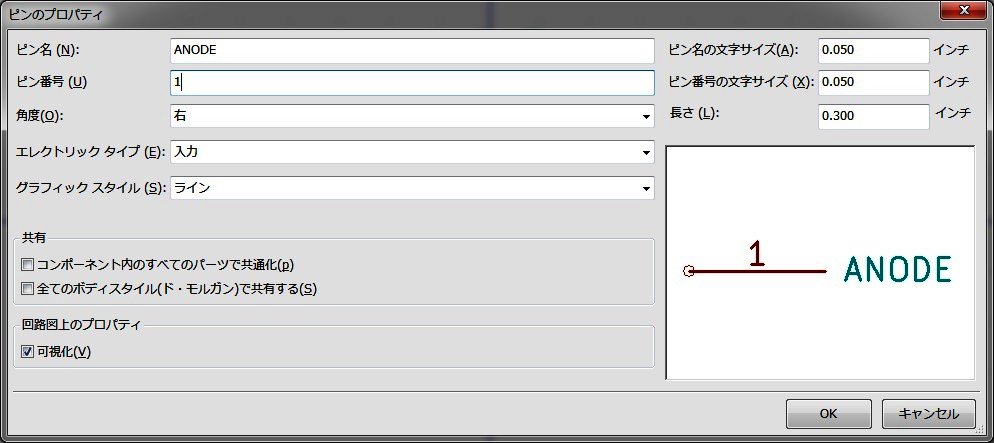
ピン配置後
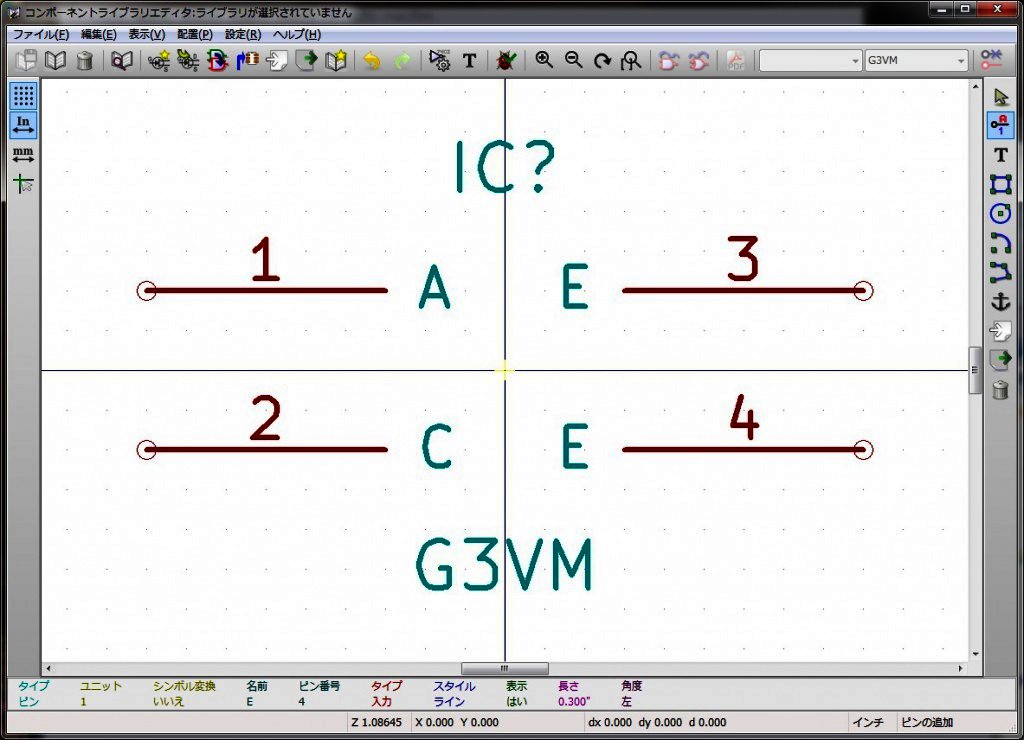
-
最後に外形の設定をします。以下の赤丸で囲んだアイコンをクリックし、外形を設定します。
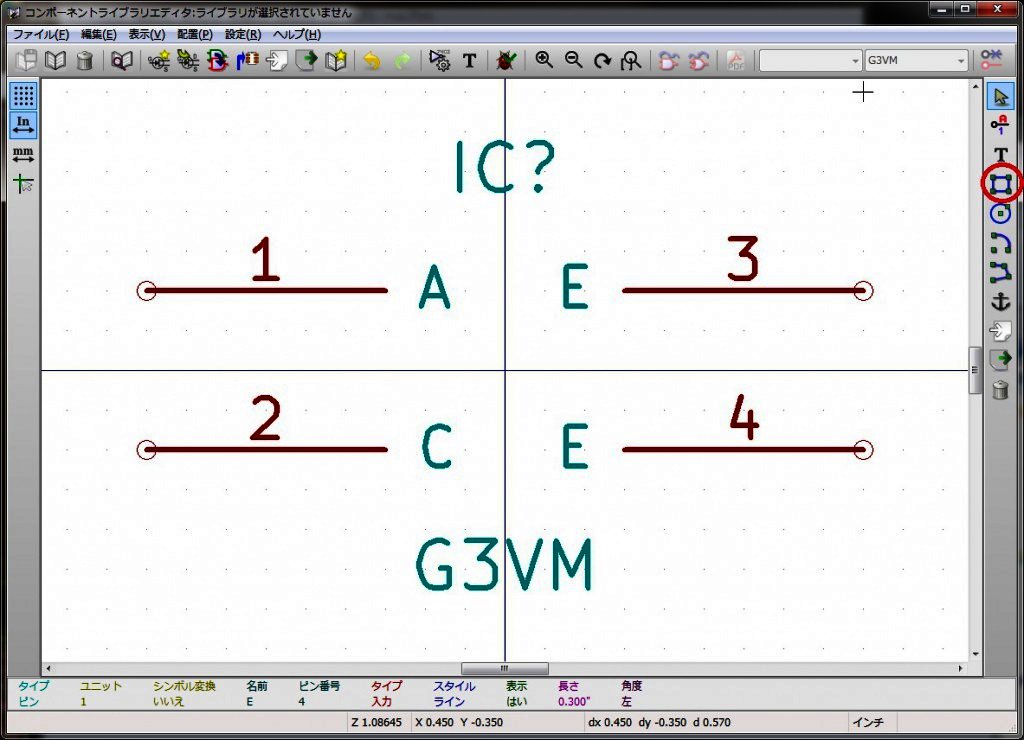
外形設定後
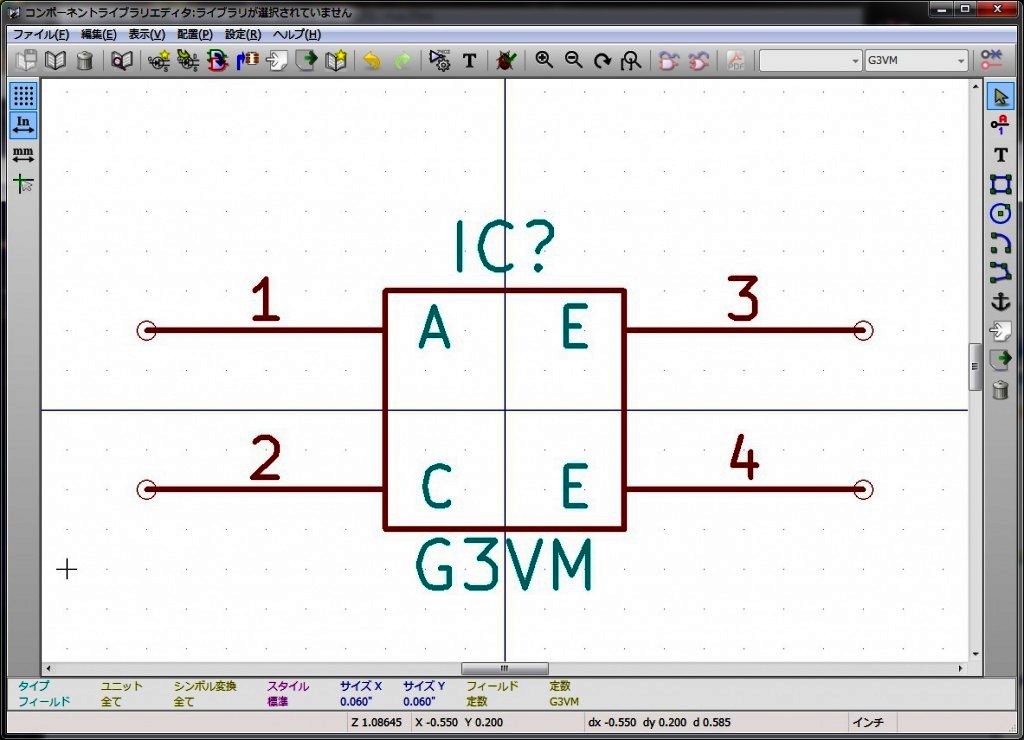
以上が、回路記号の作成方法になります。次回はフットプリントの作成を行います。